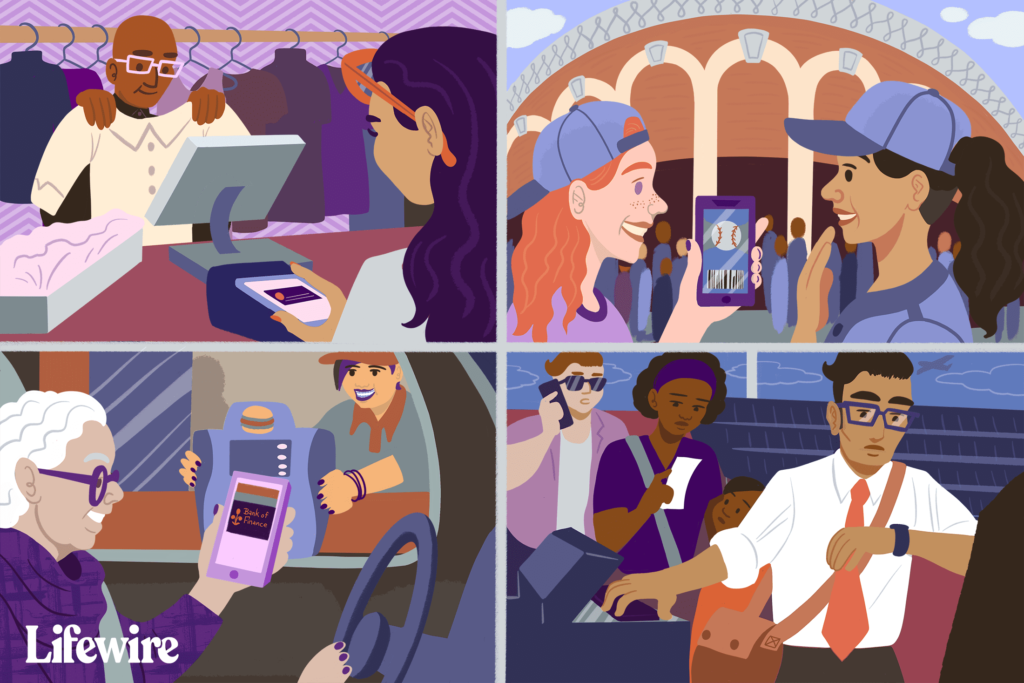Comment utiliser Apple Wallet
Apple Wallet est une application de portefeuille mobile permettant d’effectuer des paiements mobiles, d’embarquer sur des vols, d’économiser des coupons, etc. Combinée à Apple Pay, l’application Apple Wallet est un moyen sécurisé de gérer tous vos besoins de paiement sans avoir besoin d’une carte physique ou d’espèces.
Apple Wallet est uniquement disponible pour iPhone et iPod touch.
Fil de vie / Alan Lindner
Stockez divers éléments dans votre application Apple Wallet
Apple Wallet stocke une gamme d’options de paiement numérique et d’autres éléments sans papier, y compris les cartes de crédit et de débit, les cartes de récompenses, les coupons et offres de magasin, les cartes d’embarquement, les billets de cinéma, les cartes-cadeaux, les cartes d’étudiant (pour certains campus), et plus encore.
Une carte autre qu’une carte de crédit ou de débit s’appelle un laissez-passer. Le pass comprend des informations telles que le solde de votre carte-cadeau, la date d’expiration, les numéros de siège pour les concerts et les vols, le nombre de récompenses des détaillants, etc.
Comment ajouter des laissez-passer à l’application Apple Wallet
Pour utiliser Apple Wallet, ajoutez les passes importantes que vous aimez utiliser depuis votre appareil. Il existe plusieurs manières d’ajouter un laissez-passer.Ajoutez un pass depuis Wallet en un clic passe d’édition Numérisez ensuite une carte de fidélité, des récompenses, un coupon ou une carte-cadeau.Ou choisissez Trouver une application de portefeuille Et consultez la liste des cartes-cadeaux, des coupons et des récompenses des détaillants qui utilisent Wallet.
Ajoutez un pass en appuyant sur une notification de portefeuille lors d’un paiement avec Apple Pay, d’un partage via AirDrop, dans Mail ou Messages, ou lors d’un partage depuis un Mac ou un navigateur Web.
Ajoutez le pass à votre portefeuille lors de la transaction. Par exemple, Delta vous permet d’ajouter votre carte d’embarquement à votre portefeuille après l’enregistrement.
Ajouter un pass avec code barre ou QR code
Une méthode courante consiste à ajouter des laissez-passer à l’aide de codes-barres ou de codes QR. Pour ajouter un pass avec un code-barres ou un code QR, recherchez le pass que vous souhaitez ajouter et suivez ces étapes :
-
Ouvrez l’application Wallet sur votre appareil.
-
faites défiler vers le bas et cliquez passe d’édition > Scanner le code.
Le scanner de code QR ne fonctionne que sur les appareils avec iOS 12 ou iOS 11.
-
Attendez que le scanner démarre, puis scannez le code-barres ou le code QR. Le pass sera ajouté à votre Apple Wallet.
Comment utiliser Apple Wallet Pass
Une fois que vous avez ajouté votre pass à Apple Wallet, il est facile d’y accéder et de l’utiliser.
Utiliser un laissez-passer pour magasin de détail
La plupart des laissez-passer Wallet sont des cartes de récompense, des coupons ou des offres de magasin de détail. Une fois ces cartes ajoutées à votre portefeuille, l’utilisation des cartes dans les magasins physiques est simple.
-
Ouvrez l’application portefeuille.
-
Trouvez le pass que vous souhaitez utiliser en faisant défiler votre portefeuille.
-
Cliquez sur un laissez-passer pour afficher ses détails, y compris le code-barres ou le code QR.
-
Lorsque vous êtes dans le magasin, le caissier scanne le code sur votre appareil.
Utiliser une carte d’embarquement
Certaines compagnies aériennes, dont Delta et American, vous permettent d’enregistrer votre carte d’embarquement dans Apple Wallet après l’enregistrement. Vous n’avez pas besoin d’avoir sur vous une carte d’embarquement physique. D’autres laissez-passer, tels que des billets de cinéma ou de concert et des cartes d’identité, fonctionnent de la même manière.
Téléchargez l’application mobile de la compagnie aérienne que vous utilisez et enregistrez votre carte d’embarquement dans votre porte-monnaie électronique. Assurez-vous de le faire en premier.
-
Trouvez votre carte d’embarquement dans Apple Wallet.
-
Scannez votre carte d’embarquement mobile à la porte avant d’entrer dans la sécurité et de monter à bord de l’avion.
-
Balayez vers la gauche ou la droite pour afficher vos cartes d’embarquement disponibles. Wallet conserve vos cartes d’embarquement si votre voyage comporte plusieurs étapes ou plusieurs vols.
Comment retirer un laissez-passer du portefeuille
Que vous utilisiez votre dernière carte-cadeau ou un coupon expiré, il est facile de retirer un laissez-passer de votre portefeuille.
-
Ouvrez votre application Wallet et recherchez le pass que vous souhaitez supprimer.
-
Touchez le laissez-passer, puis touchez Suite (trois points) dans le coin supérieur droit de l’écran.
-
robinet retirer le laissez-passer > éliminer Retirez-le de votre portefeuille.
Sinon, depuis l’écran d’accueil de Wallet, appuyez sur passe d’édition, Cliquez sur signe moins rouge icône, puis cliquez sur effacer.
Ajouter une carte de crédit à Apple Wallet
En plus de pouvoir suivre et enregistrer les passes dans votre portefeuille, l’application vous permet également de stocker les informations de carte de crédit et de débit à utiliser avec Apple Pay. Ajoutez de nouvelles cartes à votre portefeuille et utilisez-les pour effectuer des paiements mobiles en ligne ou partout où Apple Pay est accepté.
Voici comment ajouter une carte de crédit ou de débit :
-
Ouvrez l’application Wallet et cliquez sur Ajouter à (signe plus) dans le coin supérieur droit.
-
robinet carte de crédit ou de débit.
-
robinet Continuez.
-
Scannez votre carte ou saisissez manuellement les détails de votre carte de crédit.robinet Prochain Vérifiez les informations de votre carte.
-
Saisissez votre code de sécurité et cliquez sur Prochain.
-
robinet Je suis d’accord Acceptez les termes et conditions. Le portefeuille vérifiera votre carte.
-
Choisissez une méthode d’authentification et cliquez sur Prochain.
Sinon, cliquez sur Vérifier plus tard.
-
Votre carte a été ajoutée à votre portefeuille.robinet Utiliser comme carte par défaut ou cliquez pas maintenant.
Vous pouvez également aller sur iPhone d’installationrobinet Portefeuille et Apple Pay,puis clique ajouter une carte.
Merci de nous en informer!
Dites-nous pourquoi !
D’autres détails ne sont pas assez difficiles à comprendre